Keelake rakenduses või muutke registrit
- Dropbox töötab käivitamise ajal, et saaksite oma faile kiiresti pilvesalvestusega sünkroonida.
- See võib aga olla vastuolus teiste programmidega või takistada teie arvuti jõudlust.
- Tegumihalduris saate keelata Dropboxi käivitamisel käitamise.
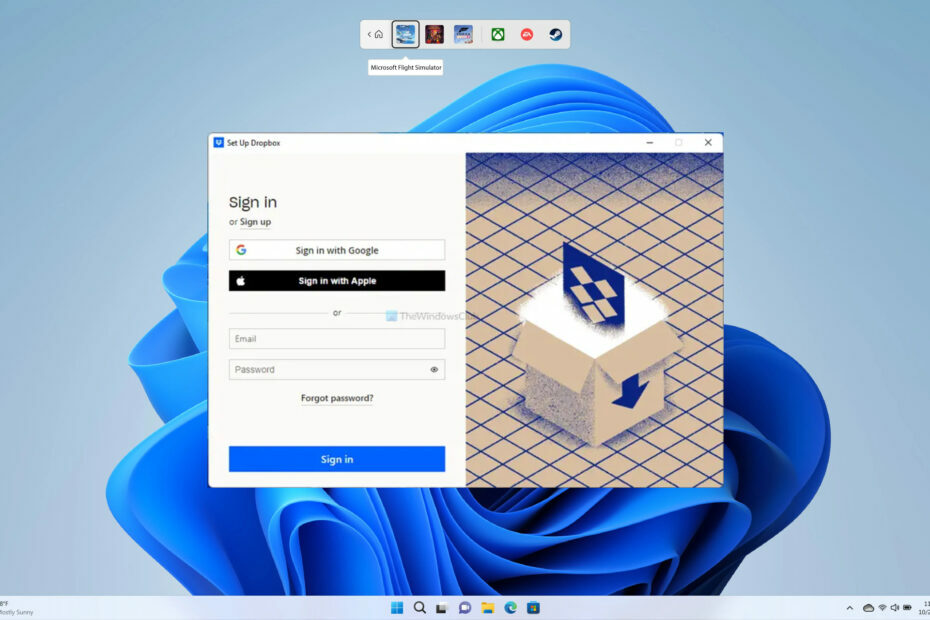
XINSTALLIMINE Klõpsates ALLALAADIMISE FAILIL
See tarkvara parandab tavalised arvutivead, kaitseb teid failide kadumise, pahavara ja riistvaratõrgete eest ning optimeerib teie arvuti maksimaalse jõudluse saavutamiseks. Parandage arvutiprobleemid ja eemaldage viirused kohe kolme lihtsa sammuga:
- Laadige alla Restoro PC Repair Tool mis on kaasas patenteeritud tehnoloogiatega (patent olemas siin).
- Klõpsake Alusta skannimist et leida Windowsi probleeme, mis võivad arvutiprobleeme põhjustada.
- Klõpsake Parandage kõik arvuti turvalisust ja jõudlust mõjutavate probleemide lahendamiseks.
- Restoro on alla laadinud 0 lugejad sel kuul.
Dropbox on pilvesalvestuslahendus
mis võimaldab salvestada sellele faile ja pääseda neile juurde kõikjal, kus soovite. Vaikimisi töötab Dropbox kohe käivitamisel, st siis, kui teie arvuti käivitub. Seda tehakse selleks, et pakkuda teile parimat kogemust. Kuid mitte kõik ei taha Dropboxile kogu aeg juurde pääseda ja seda ka kohe käivitamisel.Kui soovite teada, kuidas saate Dropboxi peatada, kui see käivitamisel pidevalt avaneb, siis olete sattunud õigesse kohta. Kuna selles juhendis näitame teile mitmeid viise, kuidas Dropboxi peatada, kui see käivitamisel avatakse.
Kas ma peaksin Windows 11 käivitamisel Dropboxi keelama?
Dropbox on vaikimisi seadistatud käivitamise ajal töötama. See on tehtud muudatuste sünkroonimiseks Dropboxi failide vahel arvutisse kõikjale, kust oma failidele juurde pääsete.
Kuid mõnel juhul on teada, et Dropboxi käivitamine käivitamisel võib põhjustada probleeme muude vajalike programmidega, mis käivituvad ka käivitamise ajal. Nii et sellisel juhul saate lihtsalt keelata Dropboxi avamise käivitamisel ja kasutada failide sünkroonimiseks käsitsi sünkroonimisfunktsiooni.
Kuidas ma saan Dropboxi peatada, kui see avaneb käivitamisel?
- Kas ma peaksin Windows 11 käivitamisel Dropboxi keelama?
- Kuidas ma saan Dropboxi peatada, kui see avaneb käivitamisel?
- 1. Keela automaatne käivitamine
- 2. Kasutage tegumihaldurit
- 3. Kustutage Dropboxi registrivõti
1. Keela automaatne käivitamine
- Paremklõpsake Dropboxi ikoon parempoolsel tegumiribal ja klõpsake nuppu teie profiili ikoon.
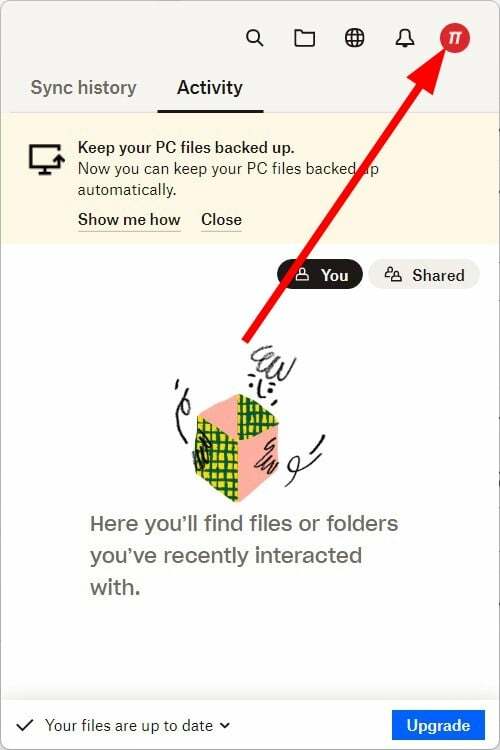
- Valige Eelistused.
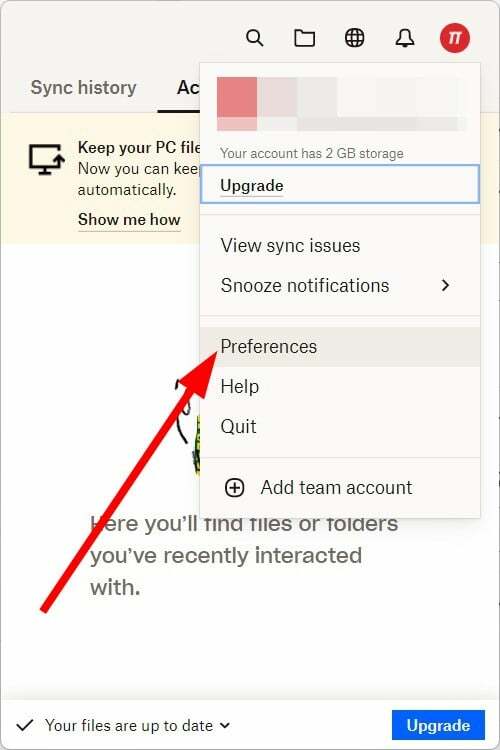
- Under Süsteem, tühjendage märkeruut Käivitage Dropbox süsteemi käivitamisel.
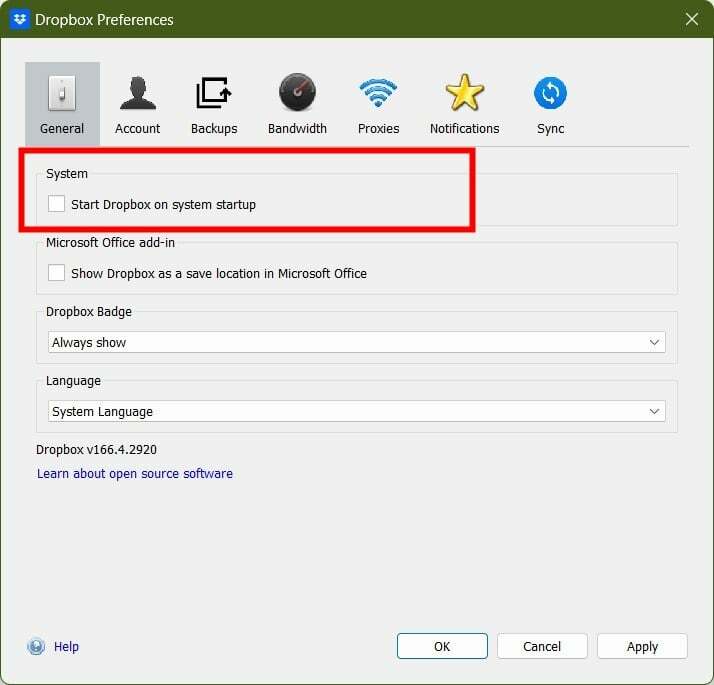
- Klõpsake Rakenda ja Okei.
See on tavaline viis Dropboxi peatamiseks, kui see avatakse käivitamisel. Saate arvuti taaskäivitada ja kontrollida, kas Dropbox avaneb käivitamisel või mitte.
2. Kasutage tegumihaldurit
- Vajutage nuppu Ctrl + Shift + Esc nupud, et käivitada Tegumihaldur.
- Lülituge valikule Käivitaminerakendusi sakk.
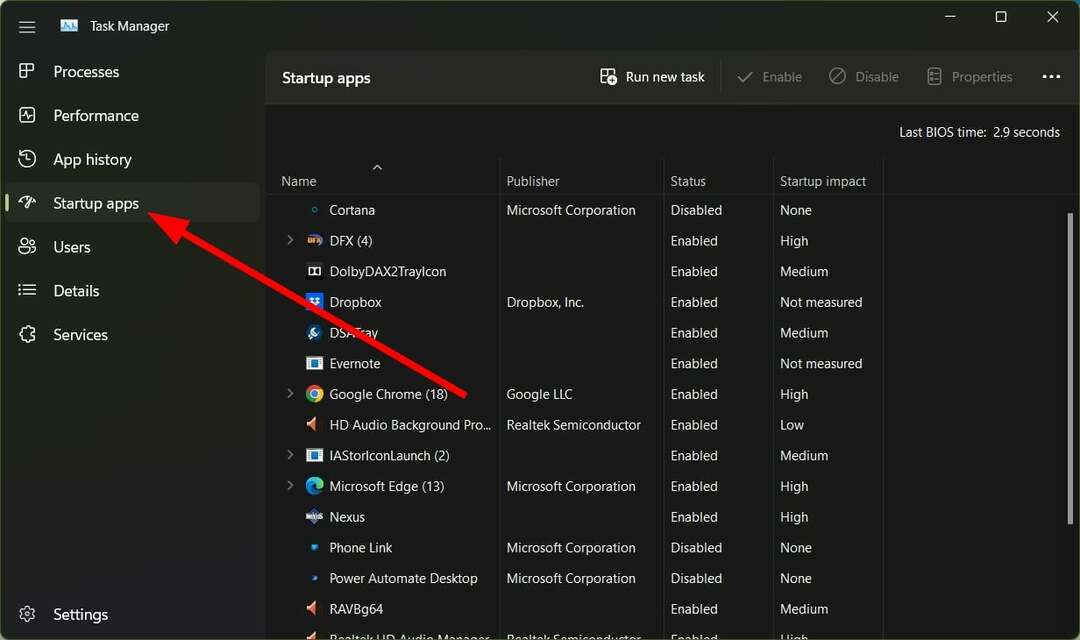
- Valige Dropbox.
- Lööge Keela nuppu.
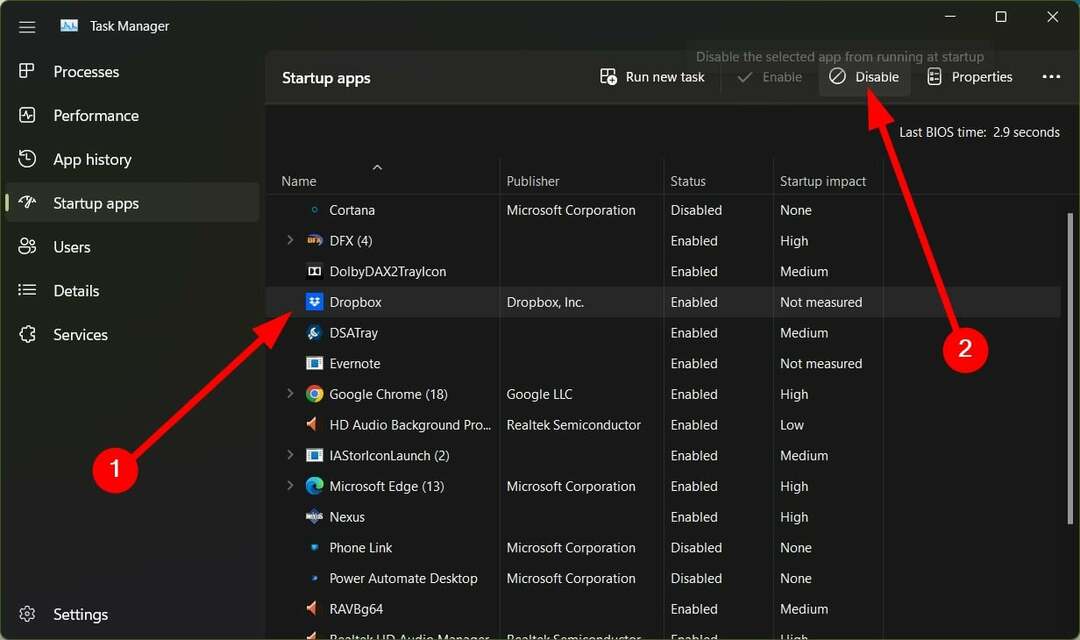
- Teise võimalusena saate paremklõpsake Dropboxil ja valige Keela.
- Taaskäivita arvutisse ja kontrollige, kas see takistab Dropboxi avanemist käivitamisel.
See peatab Dropboxi käitamise Windows 11 käivitamisel. Dropboxi käivitamiseks peate seda tegema käsitsi menüüst Start.
- Parandus: Dropboxis pole kaustale juurdepääsuks piisavalt ruumi
- Ei saa Windowsis iCloudi sisse logida: 6 lahendust kasutamiseks
- 8 parimat pilvesalvestusrakendust Windows 10 jaoks teie failide majutamiseks
3. Kustutage Dropboxi registrivõti
- Vajutage nuppu Võida + R võtmed avamiseks Jookse dialoogi.
- Tüüp regedit ja vajutage Sisenema.
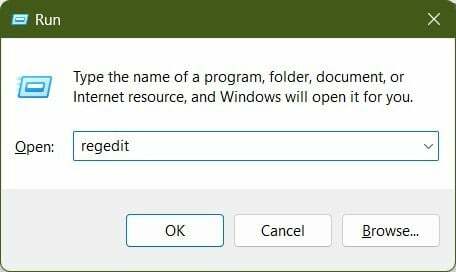
- Liikuge ühele kahest allpool nimetatud teest ja vajutage Sisenema.
HKEY_CURRENT_USER\Software\Microsoft\Windows\CurrentVersion\RunHKEY_LOCAL_MACHINE\SOFTWARE\Wow6432Node\Microsoft\Windows\CurrentVersion\Run
- Näete Dropboxi registrivõti.

- Paremklõpsake Dropboxi võti ja valige Kustuta.
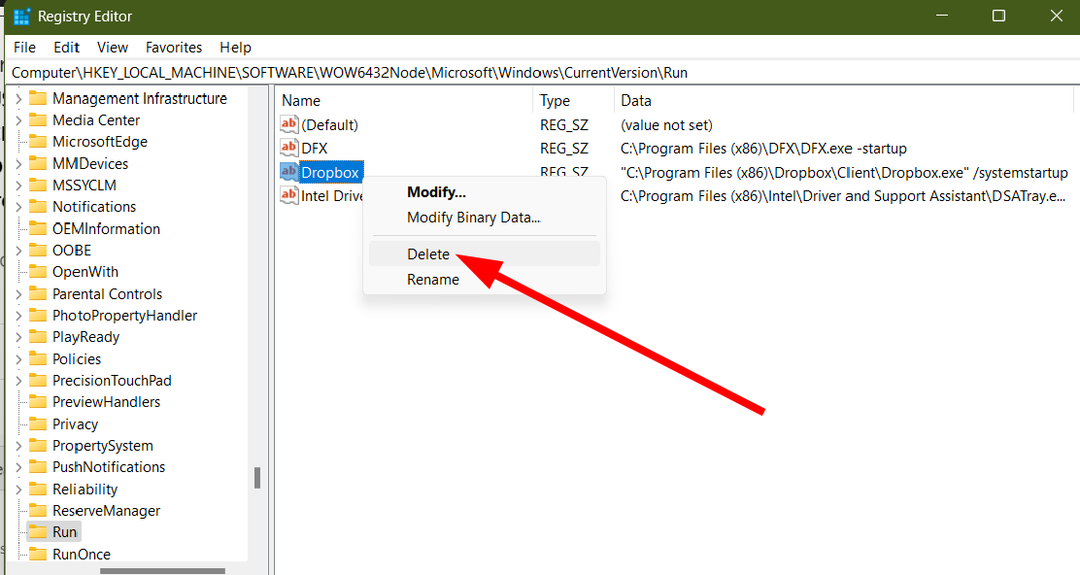
Kui eemaldate Dropboxi seadete menüüst käivitusvaliku, siis see sulgub vaid vaikselt. Kuid Dropbox loob registrivõtme, mis vastutab selle käitamise eest Windows 11 käivitamisel. Saate selle ülaltoodud sammudes mainitud registrivõtme hõlpsalt kustutada ja keelata Dropboxi avamise käivitamisel.
See on meie käest selles juhendis. Kui olete segaduses kas kasutada Sharepointi või Dropboxi, siis on meil juhend teie segaduse kõrvaldamiseks.
Samuti on mitmed kasutajad küsinud, kuidas nad saavad eemaldage failid Dropboxist ja ärge kustutage neid oma arvutist. Selleks on meil juhend, mis aitab teid protsessis.
Meil on ka juhend, mis aitab teid kustutatud Dropboxi failide taastamine. Windows 11 kasutajatel on Dropboxiga olnud omajagu probleeme, millest üks on Dropboxi rakendus ei avane nende arvutites. Saate probleemi kiiresti lahendada, järgides meie juhendit.
Samuti saate kaitsta oma Dropboxi kaust, kaitstes seda parooliga. Kui teil on raskusi Dropboxi desinstallimine arvutist, saate probleemi lahendamiseks vaadata meie juhendis mainitud lahendusi.
Andke meile allolevates kommentaarides teada, milline ülaltoodud lahendustest aitas teil lahendada Dropboxi käivitusprobleemi.
Kas teil on endiselt probleeme? Parandage need selle tööriistaga:
SPONSEERITUD
Kui ülaltoodud nõuanded ei ole teie probleemi lahendanud, võib teie arvutis esineda sügavamaid Windowsi probleeme. Me soovitame laadige alla see arvutiparandustööriist (hinnatud saidil TrustPilot.com suurepäraseks), et neid hõlpsalt lahendada. Pärast installimist klõpsake lihtsalt nuppu Alusta skannimist nuppu ja seejärel vajutada Parandage kõik.


